ワークシートの指定方法
ワークシートの指定方法は、以下があります。
Sub Sample()
Worksheets(1).Select ' 1番目のワークシートを選択
' この例では、ワークシートの順番が変更されると動作しなくなります。
Worksheets("マクロ").Select ' 「マクロ」ワークシートを選択
' この例では、シート名を変更されると動作しなくなります。
wsマクロ.Select ' 「wsマクロ」オブジェクトを選択
' 「wsマクロ」は、VBEで設定するので、ユーザーが変更することはないでしょう。
End Subこの「wsマクロ」オブジェクトの設定は、どのように設定するのでしょうか。以下、VBA画面で説明します。以下の①は、すでに設定済みなので、「wsマクロ(マクロ)」になっていますが、元々は、「Sheet1(マクロ)」でした。この「Sheet1(マクロ)」を、①で選択して、②の(オブジェクト名)を変更すると、①が「wsマクロ(マクロ)」に変化します。これで、”wsマクロ.Select”が使用できます。
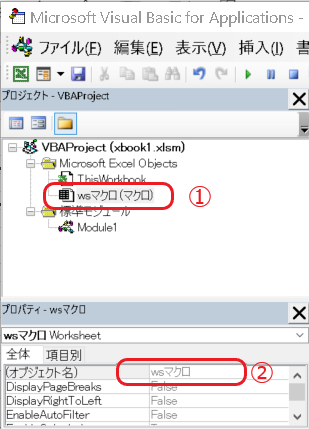
使用方法は、以下のように、設定されたシートで説明します。
Range(“C4”)に「転記元ファイル」の名前をつけ、ファイルのフルパスを設定します。
同様に、Range(“C6”)に「転記元ファイル」の名前をつけ、ファイルのフルパスを設定します。
標準モジュールに以下を記載して、実行すると、以下の画面になります。
Sub Sample1()
Debug.Print (wsマクロ.Range("転記元ファイル"))
Debug.Print (wsマクロ.Range("転記先ファイル"))
End Sub

